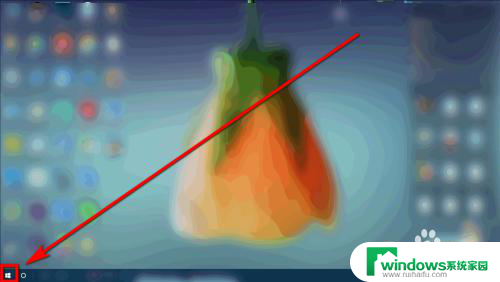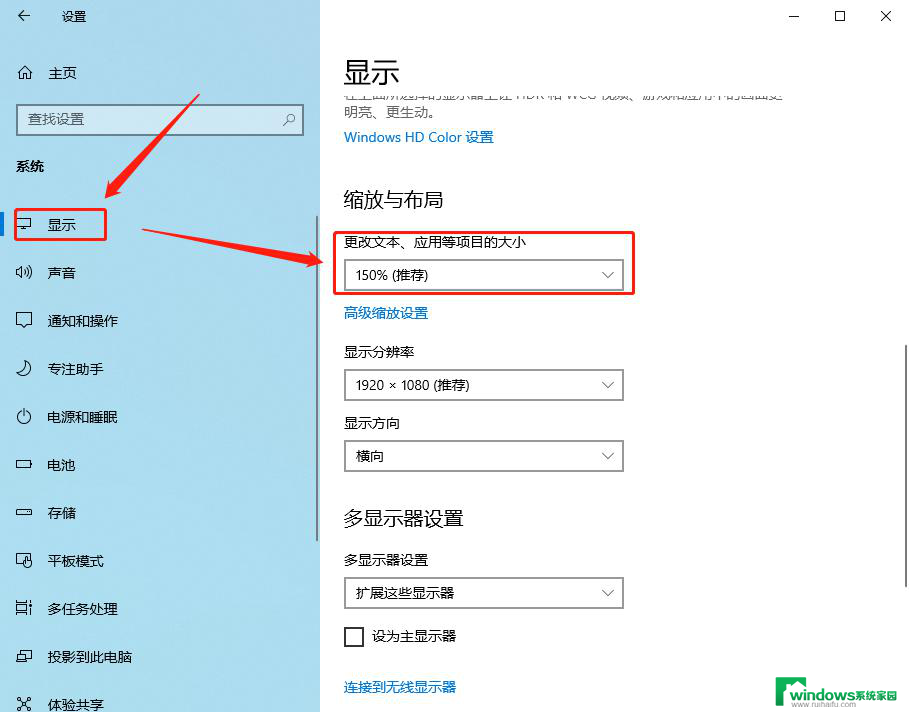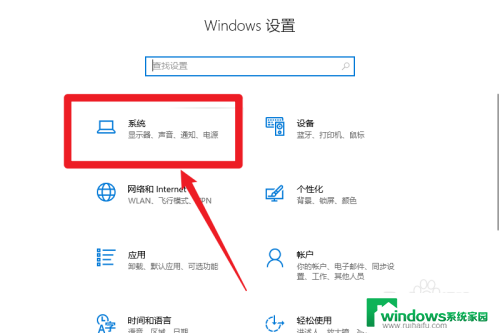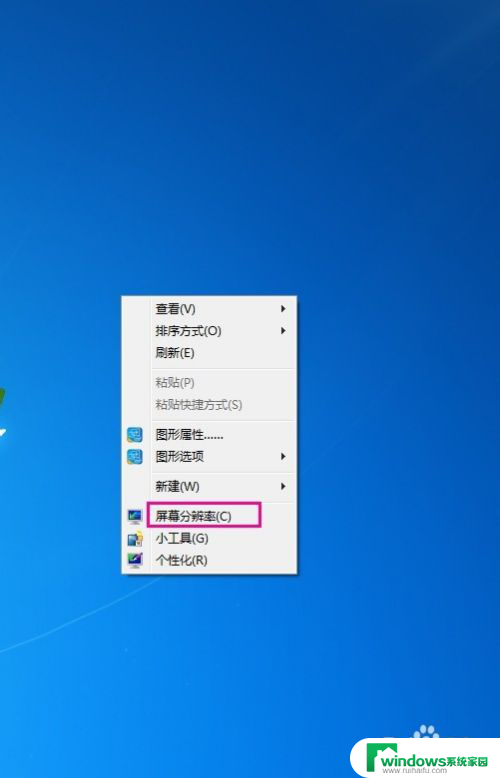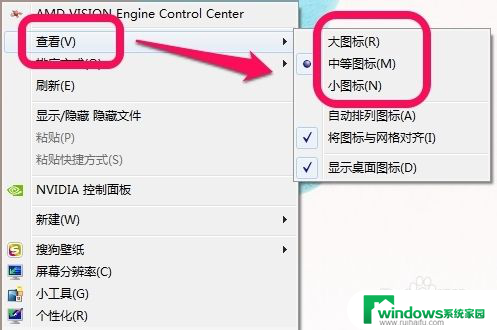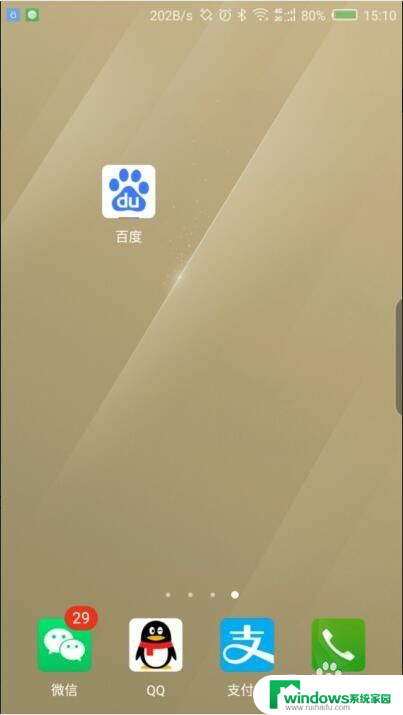电脑桌面偏移怎么调整 电脑屏幕偏移怎么调整
电脑桌面偏移和屏幕偏移是一些电脑用户常常遇到的问题,当我们打开电脑后,可能会发现桌面图标、任务栏或者应用程序的窗口在屏幕上不完全居中,或者有部分内容超出了屏幕范围。这种情况不仅会影响我们的使用体验,还可能导致一些操作困难甚至影响工作效率。如何调整电脑桌面偏移和屏幕偏移呢?下面将介绍几种常见的方法,帮助您解决这个问题。
方法如下:
1.有的电脑是因为分辨率设置不当导致变形移位,这时可以右击桌面——屏幕分辨率——然后选择适当的分辨率就可以了。
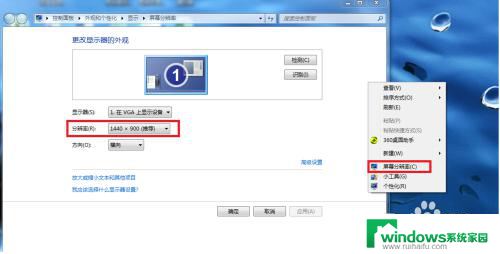
2.第二步,解锁屏幕锁定,有一些屏幕是锁定的,我们先解锁。解锁方法:先按显示的电源按钮关闭显示器——接着先按menu键不放手,再按电源键直到显示开启。这样就把锁定状态解锁了。

3.第三步,解锁后,按下menu键——在menu菜单中再按+或-键选择直到出现:图像设置——再按一下menu键确定。

4.第四步,调整水平位置:在图像设置界面按+或-键选择水平位置——再按+或-键调整到50的比例——按menu键确定

5.第五步,调整垂直位置:在图像设置界面按+或-键选择垂直位置——再按+或-键调整到50的比例——按menu键确定。

6.最后,由于不同的显示器。有些不需要解锁,有些在设置界面那里是选择:位置,所以不同地显示器如果不清楚就每个都点一下进去看看水平和垂直位置在什么选项那里。

以上就是电脑桌面偏移如何调整的全部内容,如果遇到这种情况,你可以根据以上步骤进行解决,非常简单快速。